目录
文件传输协议:ftp、cifs、nfs、ssh
文件传输工具:lrzsz(就是我们常用的xshell中的rz命令)、ftp(ftp文件传输的工具有很多,比如vsftp应用等)、samba(文件传输和共享,是利用cifs实现的)、cifs(文件共享传输协议,用于Windows和linux之间的文件共享)和nfs(文件共享传输协议,主要实现linux与unix之间的文件共享)、scp(基于ssh协议实现)、sftp(基于ssh协议实现)、winSCP(可以基于很多协议实现文件传输)、rsync、SVN(比较老旧的一种代码同步管理工具)、git(当下主流的代码同步管理工具)
一、什么是rsync远程同步
rsync(Remote Sync,远程同步) 是一个开源的快速备份工具,支持本地复制或与其他SSH、rsync主机同步。可以在不同主机之间镜像同步整个目录树,支持增量备份(这也是与scp最大的区别),并保持链接和权限,且采用优化的同步算法,传输前执行压缩,因此非常适用于异地备份、镜像服务器等应用。官网http://rsync.samba.org
第一次同步时 rsync 会复制全部内容,但在下一次只传输修改过的文件。rsync 在传输数据的过程中可以实行压缩及解压缩操作,因此可以使用更少的带宽。
在远程同步任务中,负责发起rsync同步操作的客户机称为发起端,而负责响应来自客户机的rsync同步操作的服务器称为同步源。在同步过程中,同步源负责提供文件的原始位置,发起端应对该位置具有读取权限。
二、实操rsync远程文件同步
客户端作为发起端,下载rsync同步源数据做文件同步。

服务器准备:同步源服务端192.168.170.200;客户端192.168.170.5
systemctl disable --now firewalld
setenforce 0
vim /etc/selinux/config
SELINUX=disabled1、配置rsync同步源
rpm -q rsync #一般系统已默认安装rsync
rpm -qc rsync #获取配置文件路径
#建立/etc/rsyncd.conf 配置文件
vim /etc/rsyncd.conf #添加以下配置项
----------------------------------------------------------------------------------------
#通用配置
uid = root #可以自己创建用户,但是要注意权限问题,这里为了使用方便,直接使用root用户
gid = root
use chroot = yes #禁锢在源目录
address = 192.168.170.200 #监听地址
port = 873 #监听端口 tcp/udp 873,可通过cat /etc/services | grep rsync查看
log file = /var/log/rsyncd.log #日志文件位置
pid file = /var/run/rsyncd.pid #存放进程 ID 的文件位置
hosts allow = 192.168.170.0/24 #允许访问和同步数据的客户机地址
timeout = 60
dont compress = *.gz *.bz2 *.tgz *.zip *.rar *.z #同步时不再压缩的文件类型,rysnc在同步传输时就会压缩操作,对于已经压缩的文件再进行压缩没有意义,只会徒增性能压力
#以下为同步源的模块配置
[testweb] #共享模块名称
path = /var/www/html #源目录的实际路径
comment = testweb rsync #备注
read only = yes #是否为只读
auth users = wr #授权账户,多个账号以空格分隔
secrets file = /opt/rsync_userlist #存放账户信息的数据文件
----------------------------------------------------------------------------------------

cd /opt/
touch /opt/rsync_userlist #创建存储账户信息的数据文件目录
vim rsync_userlist
--------------------------------------------------------------------
wr:123456 #设置用户密码
--------------------------------------------------------------------
chmod 600 rsync_userlist
mkdir -pv /var/www/html #创建源目录的实际路径
cp -r /etc/hosts /etc/passwd /etc/yum.repos.d /var/www/html/ #放入一些测试文件
#启动 rsync 服务程序
rsync --daemon #启动 rsync 服务,以独立监听服务的方式(守护进程)运行
netstat -anpt | grep rsync

2、客户端部署
创建空目录保存同步后的文件
mkdir /opt/data

基本格式:rsync [选项] 原始位置 目标位置rsync 常用选项
-r 递归模式,包含目录及子目录中的所有文件
-l 对于符号链接文件仍然复制为符号链接文件
-v 显示同步过程的详细(verbose)信息
-z 在传输文件时进行压缩(compress)
-p 保留文件的权限标记
-t 保留文件的时间标记
-g 保留文件的属组标记(仅超级用户使用)
-o 保留文件的属主标记(仅超级用户使用)
-D 保留设备文件及其他特殊文件
-H 保留硬连接文件
-a 归档模式,保留文件的权限、属性等信息,等同于组合选项“-rlptgoD”
-A 保留 ACL 属性信息
--delete 删除目标位置有而原始位置没有的文件
--checksum 根据校验和(而不是文件大小、修改时间)来决定是否跳过文件
格式一
rsync -avz wr@192.168.170.100::testweb /opt/data #密码1234563、增量备份
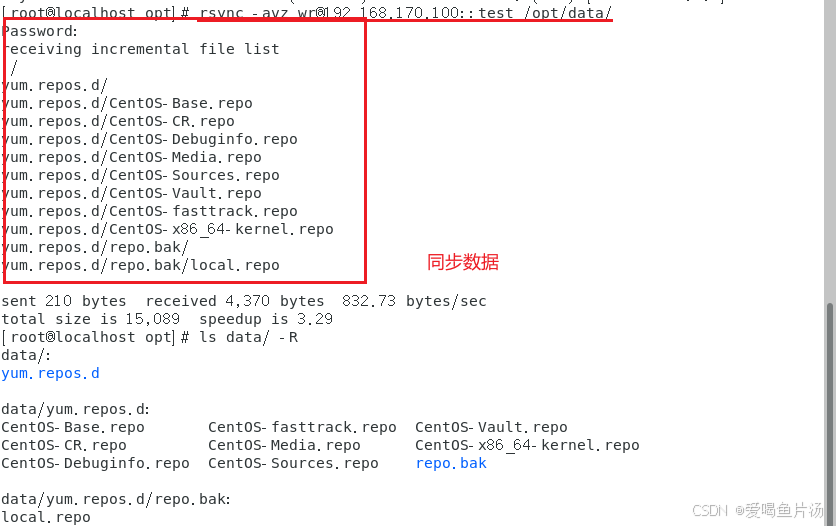


格式二:URL路径同步
rsync -avz rsync://wr@192.168.170.100/testweb /opt/data/

4、删除文件
客户端下载了同步源的一些数据,即使同步源删除了这些数据,客户端依然存在,导致两边不同步。那么如何删除同步源没有,但目标文件中存在的文件呢?


5、如何实现免交互登录
客户端准备密码文件:
cd -
echo '123456' > rsync_passwd
chmod 600 rsync_passwd服务端写入数据:

客户端同步数据:

服务端删除数据:

客户端删除:
6、crontab + rsync 实现定时同步
crontab -e */30 * * * * rsync -azh --delete --password-file=/root/pass rsync://wr@192.168.170.100/testweb /opt/data/7、使用ssh实现rsync数据同步【☆】
不用修改配置文件,甚至无需启动rsync,只要准备好目录就可以同步,更加灵活。生产环境中此方法用的更多
#同步源服务器
[root@w opt]# ls
rh rsync_userlist
[root@w opt]# cp -r /var/www/html/ /opt/
[root@w opt]# ls
html rh rsync_userlist
[root@w opt]# cd html/
[root@w html]# ls
yum.repos.d
#客户端操作,如果对方主机ssh端口号是22可以省略,不是的话需要-p指定。
mkdir /opt/data2
cd /opt/data2
rsync -avz -e 'ssh -p 22' root@192.168.170.100:/opt/html/ /opt/data2/ 原始目录加/表示复制目录下所有子目录和文件
rsync -avz -e 'ssh -p 22' root@192.168.170.100:/opt/html /opt/data2/ 原始目录不加/表示复制整个目录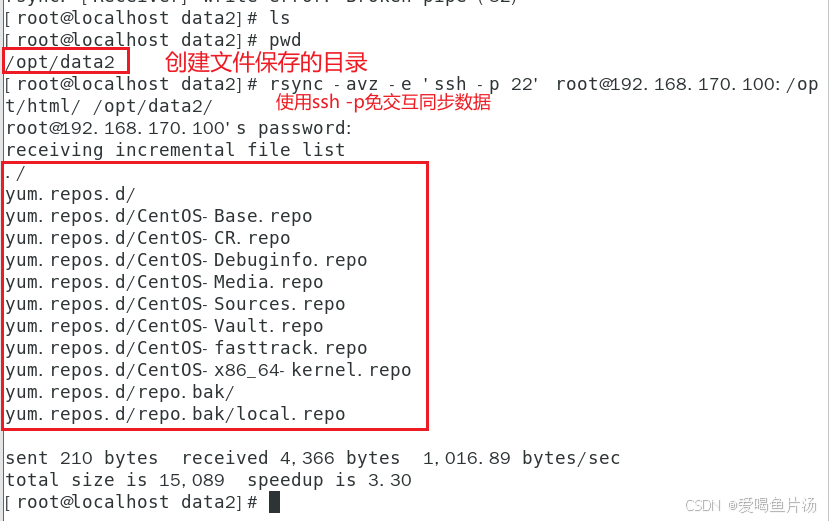

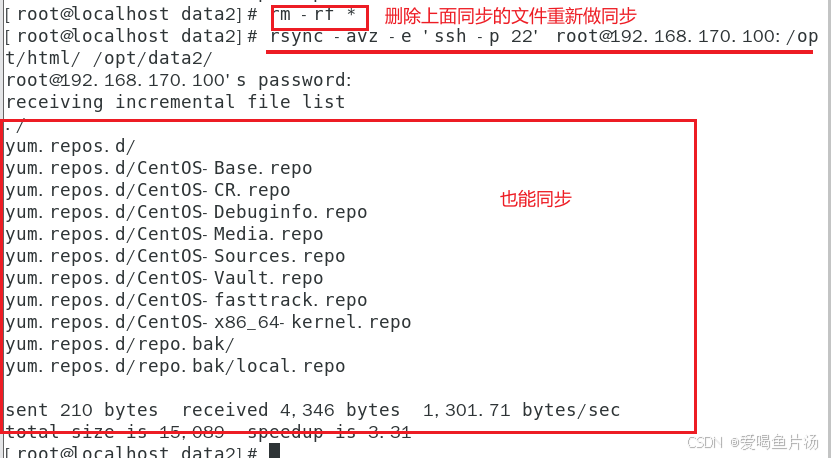
如何使用ssh免交互实现数据同步?
#客户端使用CentOS-Base.repo在线源安装sshpass工具
cd /etc/yum.repos.d/
yum install -y sshpass
cd /opt
mkdir data3
rsync -avz -e 'sshpass -p 密码 ssh -p 22' root@192.168.170.100:/var/www/html /opt/data3 (此密码为同步源服务器的root密码)


如何避免ssh连接新主机时密钥对验证问题?
由于第一次ssh连接会做密钥对验证需要输入yes,所以上面ssh免交互的方法只适用于非第一次使用ssh命令,否则会报错,
连接新主机,如何避免第一次连接新主机时的密钥对验证问题呢。
方法一:修改客户端 ssh配置文件,vim /etc/ssh/ssh_config 修改35行,打开注释;修改为StrictHostKeyChecking no即可; 连接新主机时不会再询问密钥对。
方法二:命令行 rsync -avz -e 'sshpass -p 密码 ssh -p 22 -o StrictHostKeyChecking=no' root@192.168.170.100:/var/www/html /opt/data3
8、上行操作(即上传文件)
#同步源服务器操作
vim /etc/rsyncd.conf #添加以下模块
-----------------------------------------------------------------------------
[testweb2] #共享模块名
path = /data #共享目录
comment = testweb2 rsync #备注
read only = no #关闭只读,上行同步需要可以写
auth users = wr #授权账户,多个账号以空格分隔
secrets file = /opt/rsync_userlist #存放账户信息的数据文件
-----------------------------------------------------------------------------
mkdir /data
kill $(cat /var/run/rsyncd.pid)
rsync --daemon
netstat -anpt | grep rsync
#客户端操作
mkdir /data #创建目录
cp /var/log/messages /data/ #写入数据
rsync -avz --password-file=/root/rsync_passwd /data/messages wr@192.168.170.100::testweb2 #上传文件

9、实时同步inotifywait + rsync

使用inotify通知接口,可以用来监控文件系统的各种变化情况,如文件存取、删除、移动、修改等。利用这一机制,可以非常方便地实现文件异动告警、增量备份,并针对目录或文件的变化及时作出响应。将inotify机制与rsync工具相结合,可以实现触发式备份(实时同步),即只要原始位置的文档发生变化,则立即启动增量备份操作;否则处于静默等待状态。这样,就避免了按固定周期备份时存在的延迟性、周期过密等问题。(有了触发机制,更加灵活) 。因为 inotify 通知机制由 Linux 内核提供,因此主要做本机监控,在触发式备份中应用时更适合上行同步。
① 修改rsync源服务器配置文件
与上行操作中的配置保持一致即可
② 调整 inotify 内核参数(客户端操作)
在Linux内核中,默认的inotify机制提供了三个调控参数:max_queue_events(监控事件队列,默认值为16384)、max_user_instances(最多监控实例数,默认值为128)、max_user_watches(每个实例最多监控文件数,默认值为8192)。当要监控的目录、文件数量较多或者变化较频繁时,建议加大这三个参数的值。
cat /proc/sys/fs/inotify/max_queued_events
cat /proc/sys/fs/inotify/max_user_instances
cat /proc/sys/fs/inotify/max_user_watches监控数应大于监控目标总文件数
vim /etc/sysctl.conf
fs.inotify.max_queued_events = 16384
fs.inotify.max_user_instances = 1024
fs.inotify.max_user_watches = 1048576
sysctl -p #加载 ③ 安装 inotify-tools
③ 安装 inotify-tools
用 inotify 机制还需要安装 inotify-tools,以便提供 inotifywait、inotifywatch 辅助工具程序,用来监控、汇总改动情况。
inotifywait:可监控modify(修改)、create(创建)、move(移动)、delete(删除)、attrib(属性更改)等各种事件,一有变动立即输出结果。
inotifywatch:可用来收集文件系统变动情况,并在运行结束后输出汇总的变化情况。
cd /opt
tar xf inotify-tools-3.14.tar.gz
cd inotify-tools-3.14/
./configure
make && make install命令格式:
inotifywait -mrq -e modify,create,move,delete /data
#选项“-e”:用来指定要监控哪些事件
#选项“-m”:表示持续监控
#选项“-r”:表示递归整个目录
#选项“-q”:简化输出信息
④ 测试inotifywait 监控
inotifywait -mrq -e modify,create,delete,move /data
cd /data
touch abc
echo abc123 > 1.txt
rm -f messages


⑤ 客户端编写触发式同步脚本
这是个上行脚本。注意,脚本名不可包含 rsync 字符串,否则脚本可能不生效

cd
vim inotify.sh
-----------------------------------------------------------------------------------------
#!/bin/bash
INOTIFY_CMD="inotifywait -mrq -e modify,create,delete,move /data" #指定监控data目录的这些操作
$INOTIFY_CMD | while read DIRECTORY FILE EVENT #读取相关事件
do
if [ $(pgrep rsync | wc -l) -eq 0 ];then #判断rsync是否正在运行,如果等于0表示没有正在运行,则调用命令做上行同步
rsync -az --delete -e 'sshpass -p 941221Wr ssh -p 22' /data/ root@192.168.170.100:/var/www/html
fi
done
-----------------------------------------------------------------------------------------
chmod +x /root/inotify.sh
./inotify.sh #执行脚本



完整脚本
10、使用rsync删除大量小文件
--delete用法:删除目标位置有而原始位置没有的文件

rsync -a --delete 空目录/ 目标目录/ #删除大量小文件rsync最快
find 目标目录/ -type f -delete #速度其次
rm -f ./* #速度最慢






















 1424
1424











 被折叠的 条评论
为什么被折叠?
被折叠的 条评论
为什么被折叠?








